2、按住Option(alt)鍵 - 單擊 “ 圖層”面板底部的“ 添加圖層蒙版”圖標,添加一個隱藏圖層內容的反向蒙版。
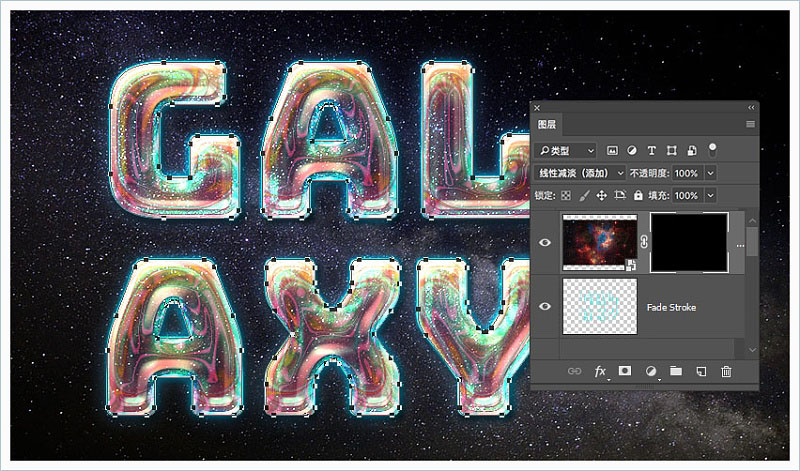
3、選中畫筆工具,選擇平角 32px 畫筆尖端,然後設置“ 畫筆筆尖形狀”和“ 形狀動態”。
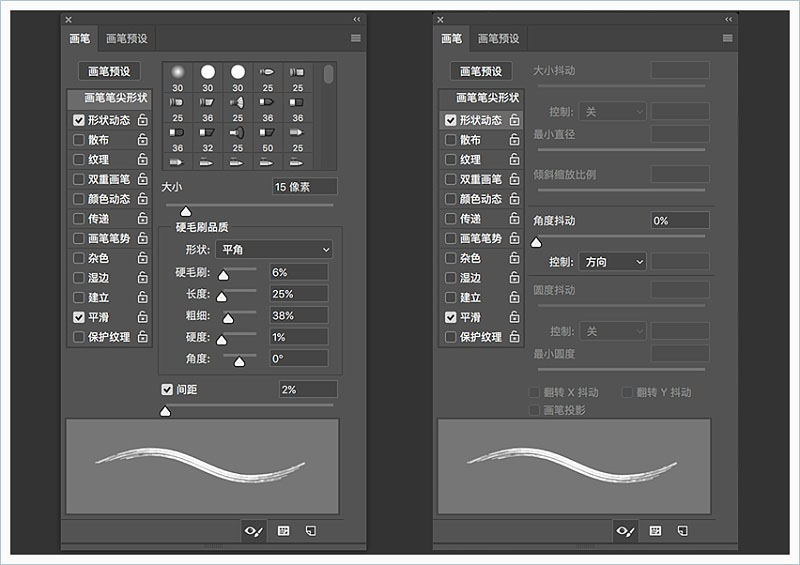
八、如何在圖層蒙版上描邊工作路徑
1、選擇“ Texture Stroke”圖層蒙版的縮略圖,將“ 前景顏色”設置為白色a,然後選擇“ 直接選擇工具”(A)。
右鍵單擊工作路徑並選擇“ 描邊路徑”。將工具設置為畫筆,選擇模擬壓力,然後單擊確定。
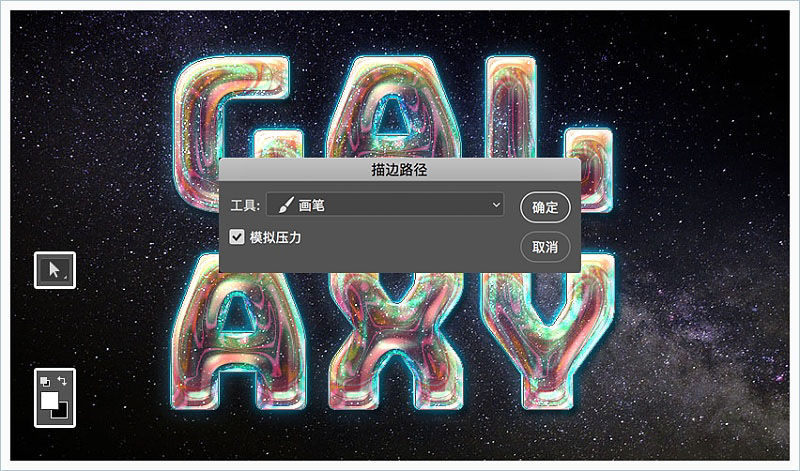
我們將在本教程中重複此步驟,來描邊其餘紋理,但未選中“ 模擬壓力” 。
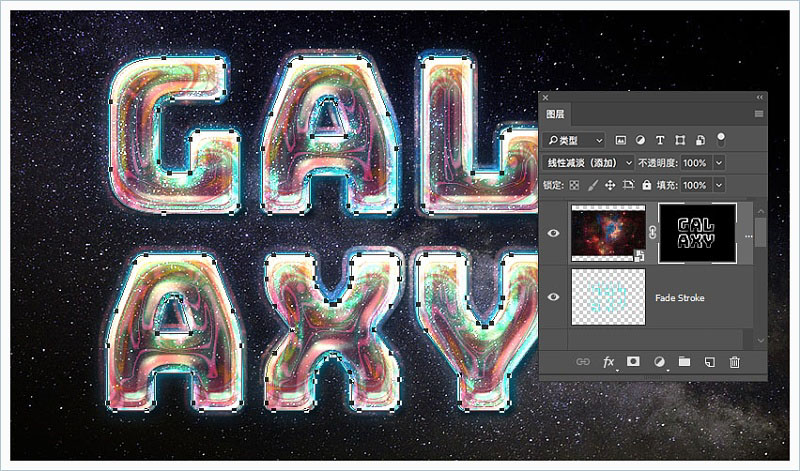
2、按住Command單擊任何文本圖層的縮略圖以創建選區。
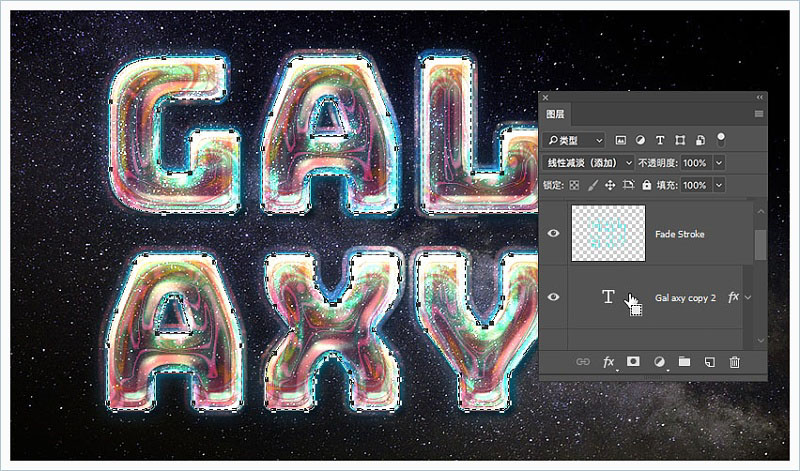
3、確保Texture Stroke圖層的蒙版仍然被選中,背景色是黑色,然後按Command-Backspace填充黑色。按Command-D取消選擇。
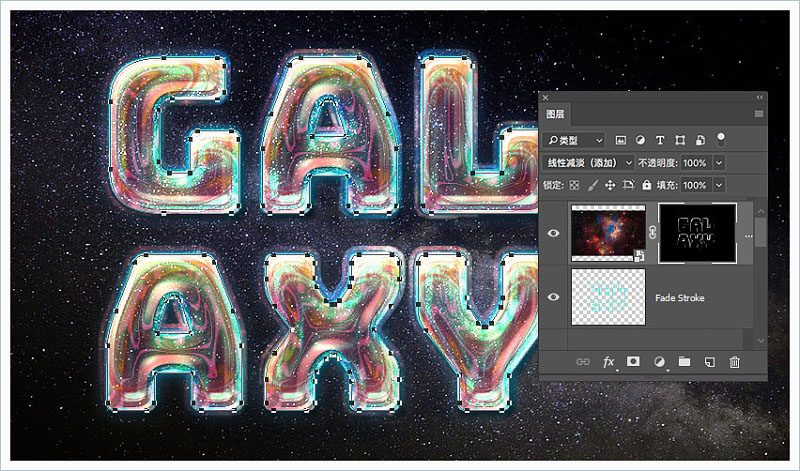
九、創建描邊紋理組
1、將Galaxy圖像放置在原始文本圖層下方,根據需要調整其大小,並將其圖層重命名為BG Stroke1。
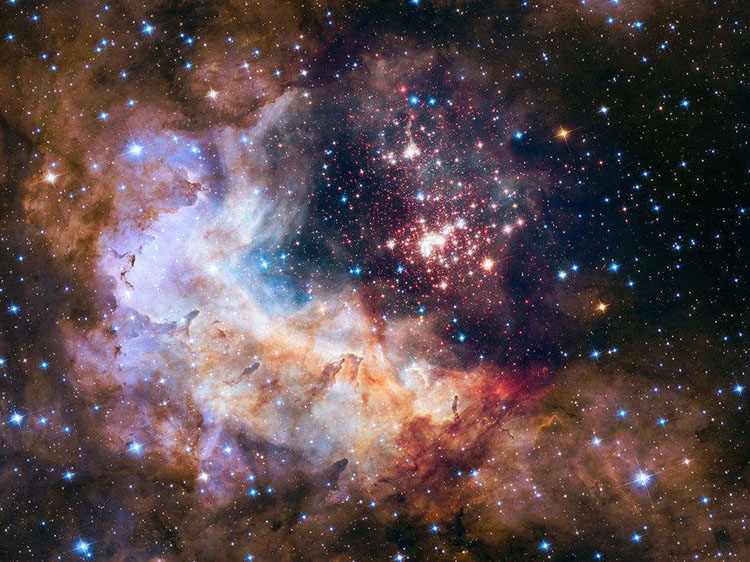
<點圖片查看大圖>
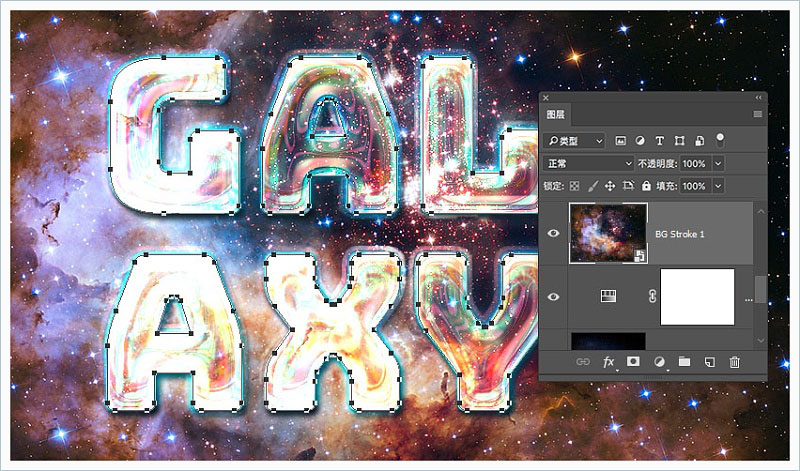
2、為BG Stroke 1圖層添加一個反向遮罩,然後將圖層編組,命名為BG Stroke。
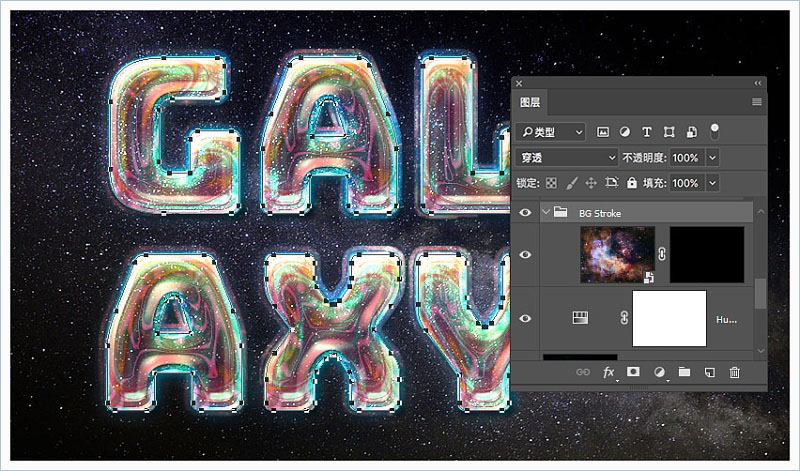
3、複製3次BG Stroke 1,將號碼分別改為2, 3,和4。
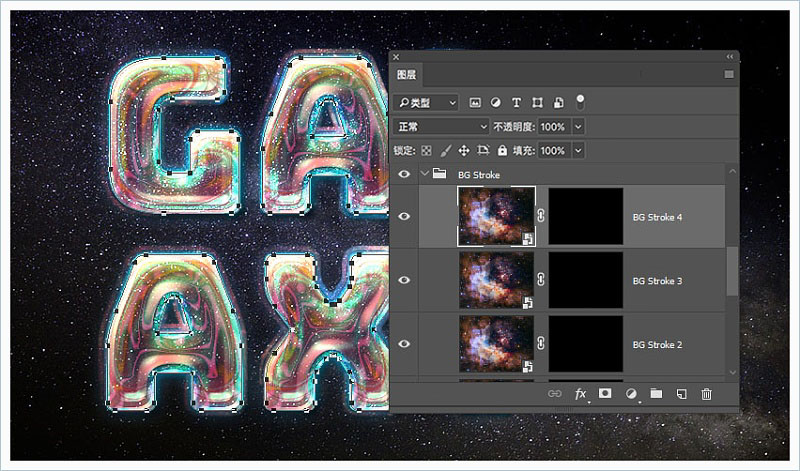
十、創建大顆粒畫筆
1、選擇畫筆工具,選擇可愛點9px提示,並使用以下設置。
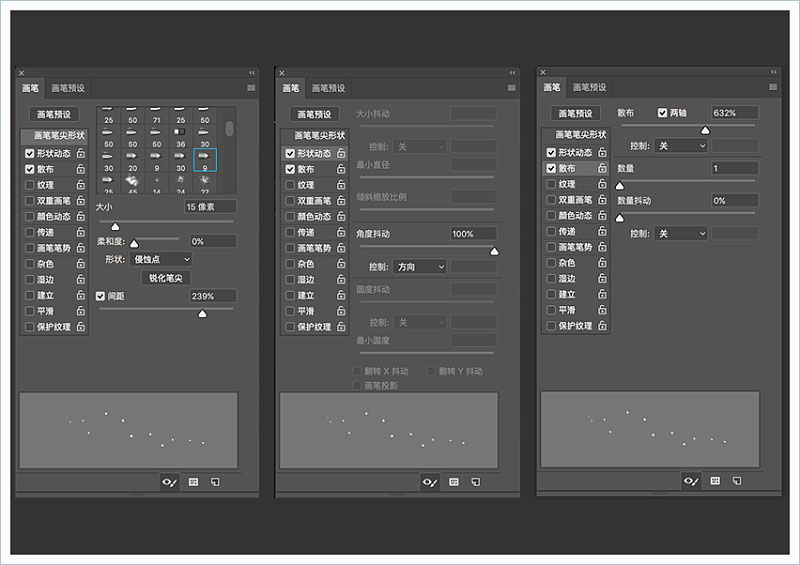
2、選擇BG Stroke 2圖層蒙版的縮略圖,並使用直接選擇工具描邊路徑。確保取消選中所有BG Stroke圖層的模擬壓力。
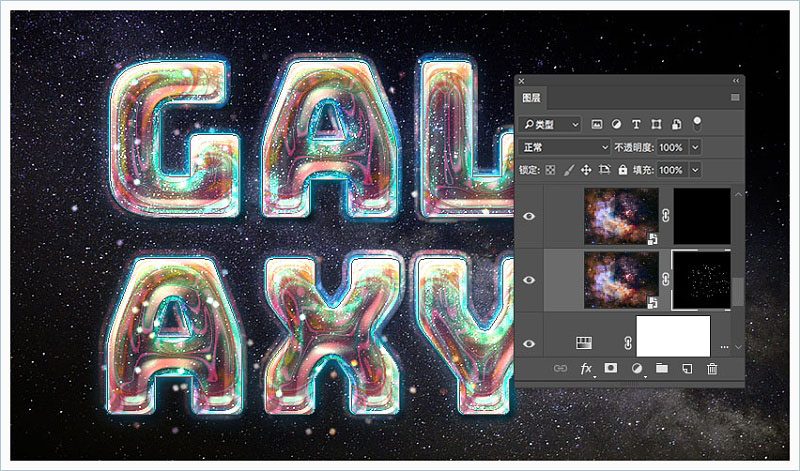
3、通過取消選中“ 形狀動態”選項卡,並使用“ 畫筆筆尖形狀”和“散布”的設置,更改相同筆刷筆尖的設置以獲得不同的結果。使用修改的筆尖在BG Stroke 2圖層的蒙版描邊路徑,並將圖層的混合模式更改為淺色。
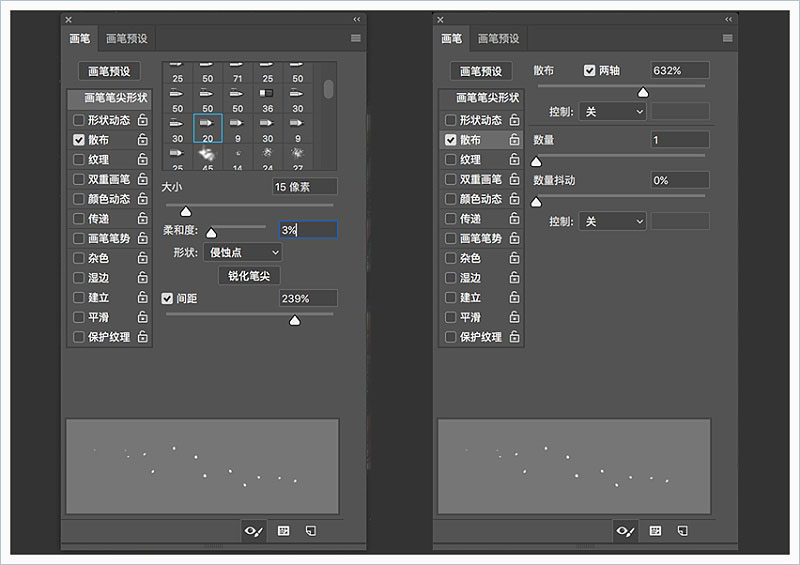
十一、如何創建除塵刷技巧
1、選擇下面的噴槍畫筆筆尖,並使用以下設置。
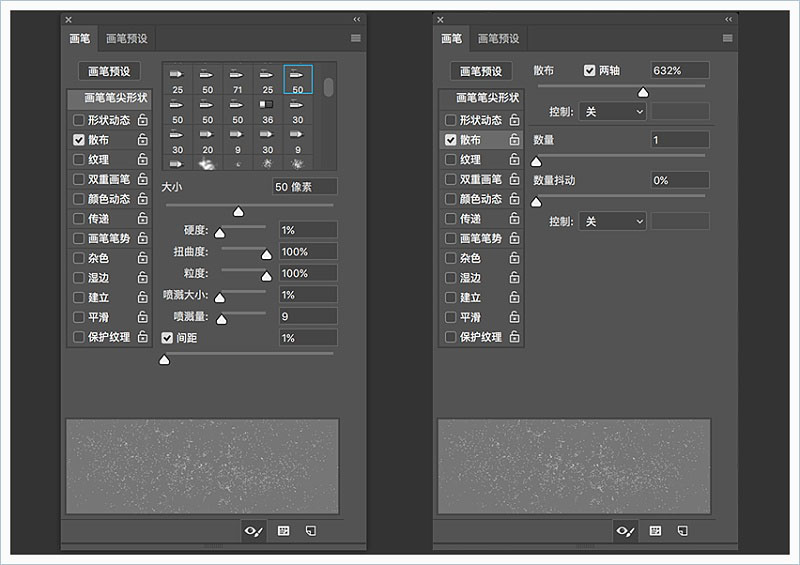
2、單擊畫筆面板右下角創建新畫筆圖標,設置名稱為Dust Brush,然後點擊OK。
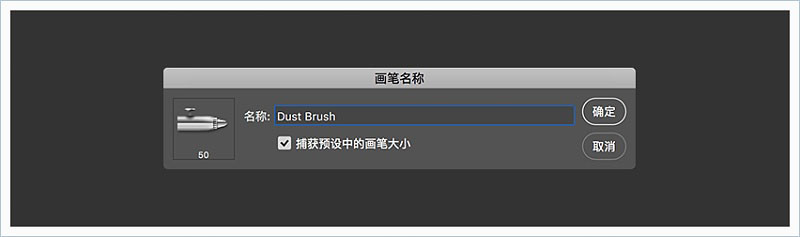
3、選擇BG Stroke 3圖層蒙版的縮略圖,用Dust Brush筆刷描邊工作路徑,並將圖層的混合模式更改為顏色減淡。
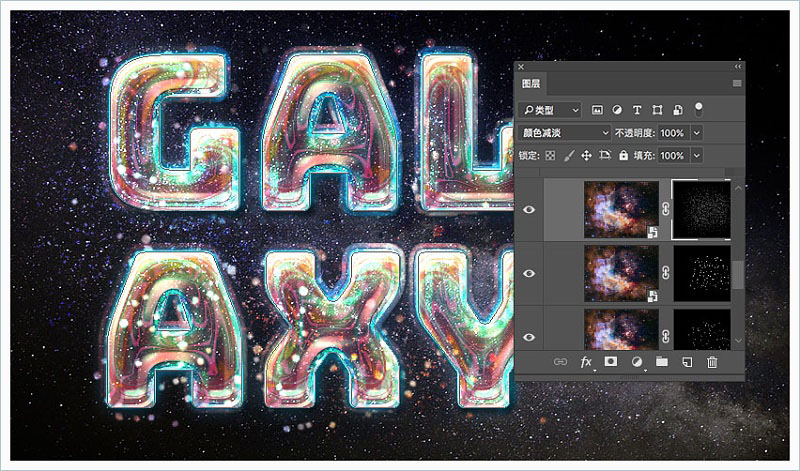
推薦設計

優秀海報設計精選集(8)海報設計2022-09-23

充滿自然光線!32平米精致裝修設計2022-08-14

親愛的圖書館 | VERSE雜誌版版式設計2022-07-11

生活,就該這麼愛!2022天海報設計2022-06-02
最新文章

5個保姆級PS摳圖教程,解photoshop教程2023-02-24

合同和試卷模糊,PS如何讓photoshop教程2023-02-14

PS極坐標的妙用photoshop教程2022-06-21

PS給數碼照片提取線稿photoshop教程2022-02-13









